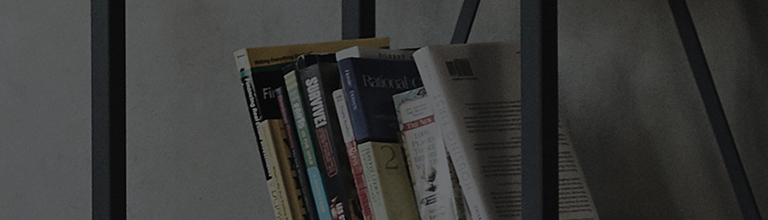Agar televizoringizda ma'lum bir kanal yo'q bo'lsa, Avtomatik sozlashni ishga tushirishga harakat qiling.
Agar kanal o'chirilgan bo'lsa, uning chastotasi o'zgargan yoki kabel provayderingiz kanallar qatorini qayta tuzgan bo'lsa, u mavjud bo'lmasligi mumkin.
Agar siz pristavkadan foydalanayotgan bo'lsangiz, yordam uchun xizmat ko'rsatuvchi provayderingizga murojaat qiling.
Nega ba'zi kanallar endi ko'rinmayapti?
- Kanal radioeshittiruvchi tomonidan o'chirilgan bo'lishi mumkin yoki uning chastotasi o'zgargan bo'lishi mumkin.
- Kanal raqami kabel provayderingizning kanalini qayta tashkil etish tufayli o'zgargan bo'lishi mumkin.
- Agar antenna yoki kabel aloqasi beqaror bo'lsa, ba'zi kanallar to'g'ri qabul qilinmasligi mumkin.
- Agar siz pristavkadan foydalanayotgan bo'lsangiz, muammo xizmat ko'rsatuvchi provayderingizdan eshittirish signali muammosi bilan bog'liq bo'lishi mumkin.
Kanallarni qanday qidirish mumkin (Avtomatik sozlash)
WebOS24 yoki undan keyingi versiyasini qayta sozlash uchun qadamlar TV
1. Masofadan boshqarish sozlamalarini bosing [
] tugmasi→ Hamma parametrlarni tanlang [
] ekranning chap yuqori qismidagi nishoncha→ [General] →[Kanallar].
2. [Kanalni sozlash] ni tanlang.
3. [Avtomatik sozlash] ni tanlang.
4. Skanerlashni boshlash uchun [Boshlash] ni tanlang.
5. Avtomatik sozlash tugagandan so'ng, topilgan kanallar ro'yxatini ko'rib chiqing.
Agar qidirish muvaffaqiyatli tugallagan boʻlsa, yakunlash uchun [Tayyor] bandini tanlang.
Agar kanallar topilmasa, antennani qayta ulang va avtomatik sozlashni qayta urinib ko'ring.
- 2022 yildan boshlab chiqarilgan televizorlar [webOS22 dan boshlab]: Masofadan boshqarish sozlamalari tugmasi [
] → [Hamma moslamalar
] → [Umumiy] → [Kanallar] → [Kanal sozlash] → [Avtomatik sozlash] → [Start] → Complete
- 2021 yilda chiqarilgan televizorlar [WebOS6.0] Masofadan boshqarish sozlamalari tugmasi [
] → [Hamma moslamalar
] → [Umumiy] → [Kanallar] → [Kanal sozlash] → [Avtomatik sozlash] → [Start] → Complete
- 2020 yilda chiqarilgan televizorlar [WebOS5.0] Masofadan boshqarish sozlamalari tugmasi [
] → [Hamma moslamalar
] → [Kanallar] → [Kanal sozlash] → [Avtomatik sozlash] → [Start] → Complete
- 2018 yilda chiqarilgan televizorlar [WebOS4.0] Masofadan boshqarish sozlamalari tugmasi [
] → [Hamma moslamalar
] → [Kanallar] → [Kanal sozlash] → [Avtomatik sozlash] → [Start] → Complete
- 2017 yoki undan ilgari chiqarilgan televizorlar [WebOS3.5 va undan oldin] Masofadan boshqarish sozlamalari tugmasi [
] → [Barcha moslamalar] → [Kanallar] → [Kanal sozlash] → [Avtomatik sozlash] → [Start] → Bajarildi
Tarkibini tekshirish uchun chapga yoki o'ngga suring.
Ushbu qo'llanma barcha modellar uchun yaratilgan, shuning uchun tasvirlar yoki kontent mahsulotingizdan farq qilishi mumkin.